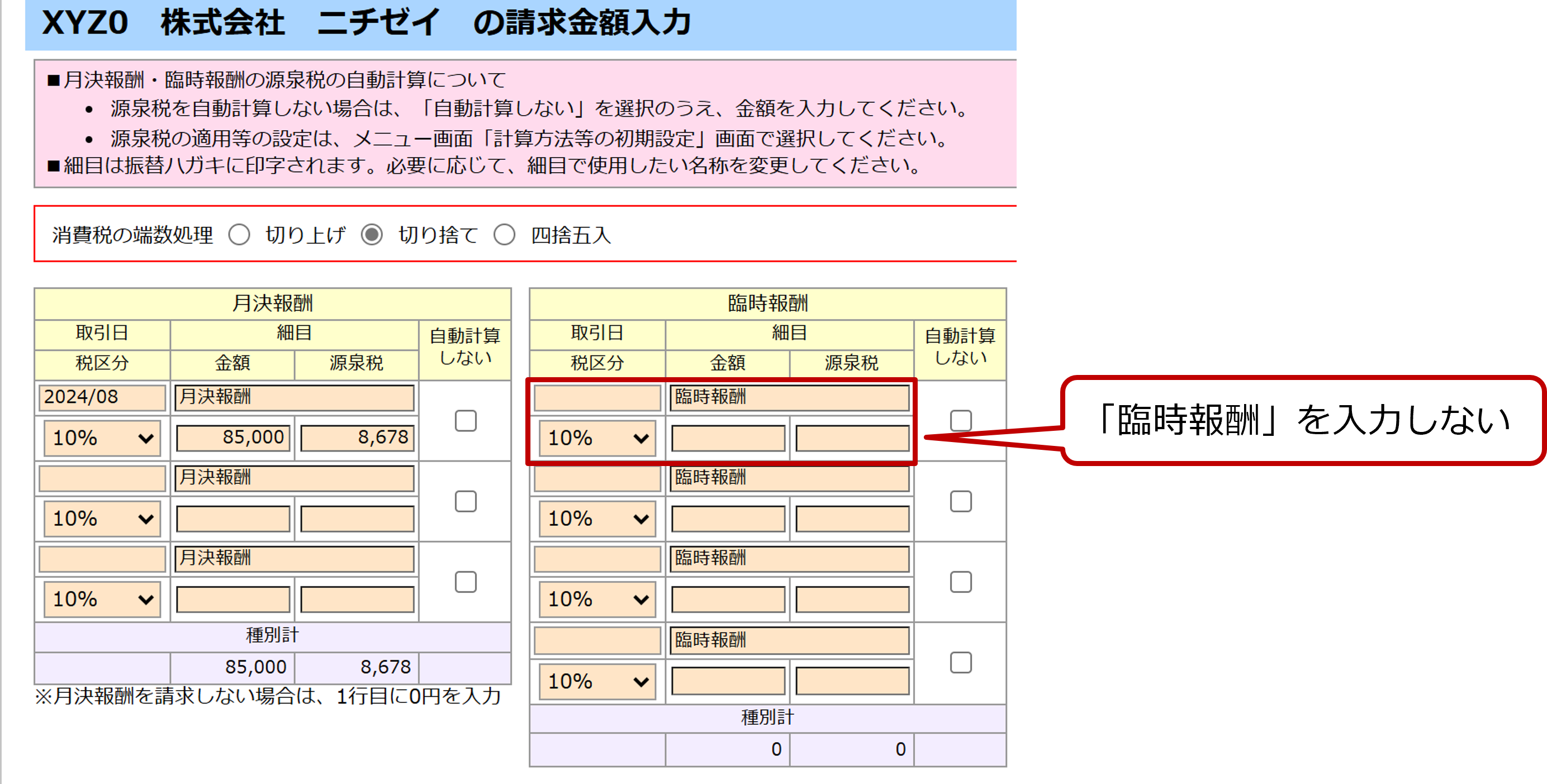請求金額の入力方法について説明します。
[関与先の請求金額入力]画面で「請求金額」や「請求書の送付有無」などを入力します。画面下の[登録]ボタンをクリックすると、請求金額が登録できます。
- [関与先の請求金額入力]画面1/3
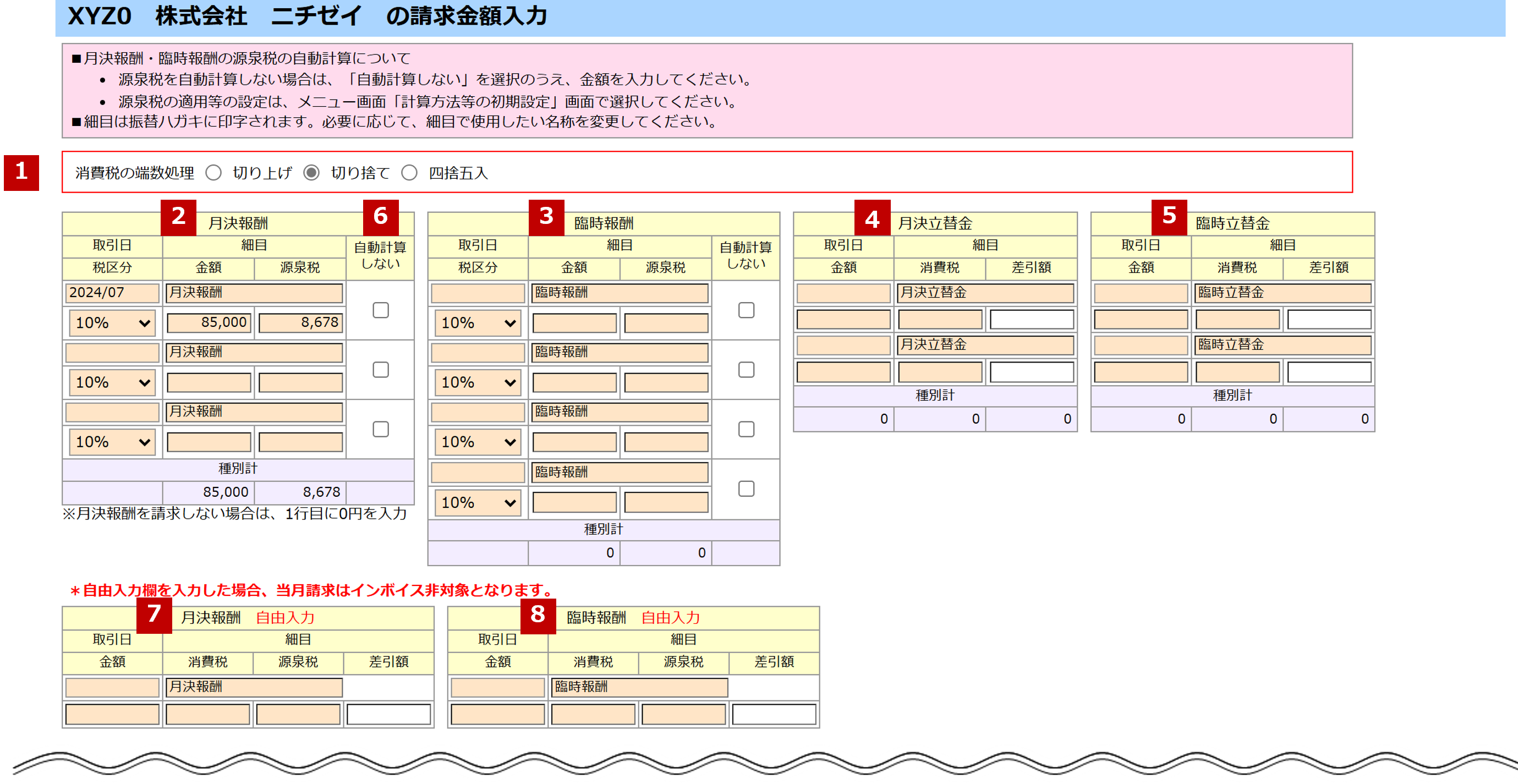
| No. | 項目 | 記入内容 |
| 消費税の端数処理 | 消費税の端数処理の設定を選択します。デフォルトは初期設定が反映されています。 | |
| 月決報酬 | 毎月の報酬金額を入力します。月決報酬を請求しない場合は、1行目に0円を入力します。 | |
| 臨時報酬 | 臨時報酬金額を入力します。 | |
| 月決立替金 | 毎月の立替金額を入力します。 | |
| 臨時立替金 | 臨時の立替金額を入力します。 | |
| 自動計算しない | 源泉税を自動計算させたくない場合、クリックしてチェック「レ」を入れます。 | |
| 月決報酬 自由入力 | 消費税率が10%、8%、非課税に当てはまらない税率での月決報酬を請求の際に利用ください。 | |
| 臨時報酬 自由入力 | 消費税率が10%、8%、非課税に当てはまらない税率での臨時報酬を請求の際に利用ください。 |
- [関与先の請求金額入力]画面2/3
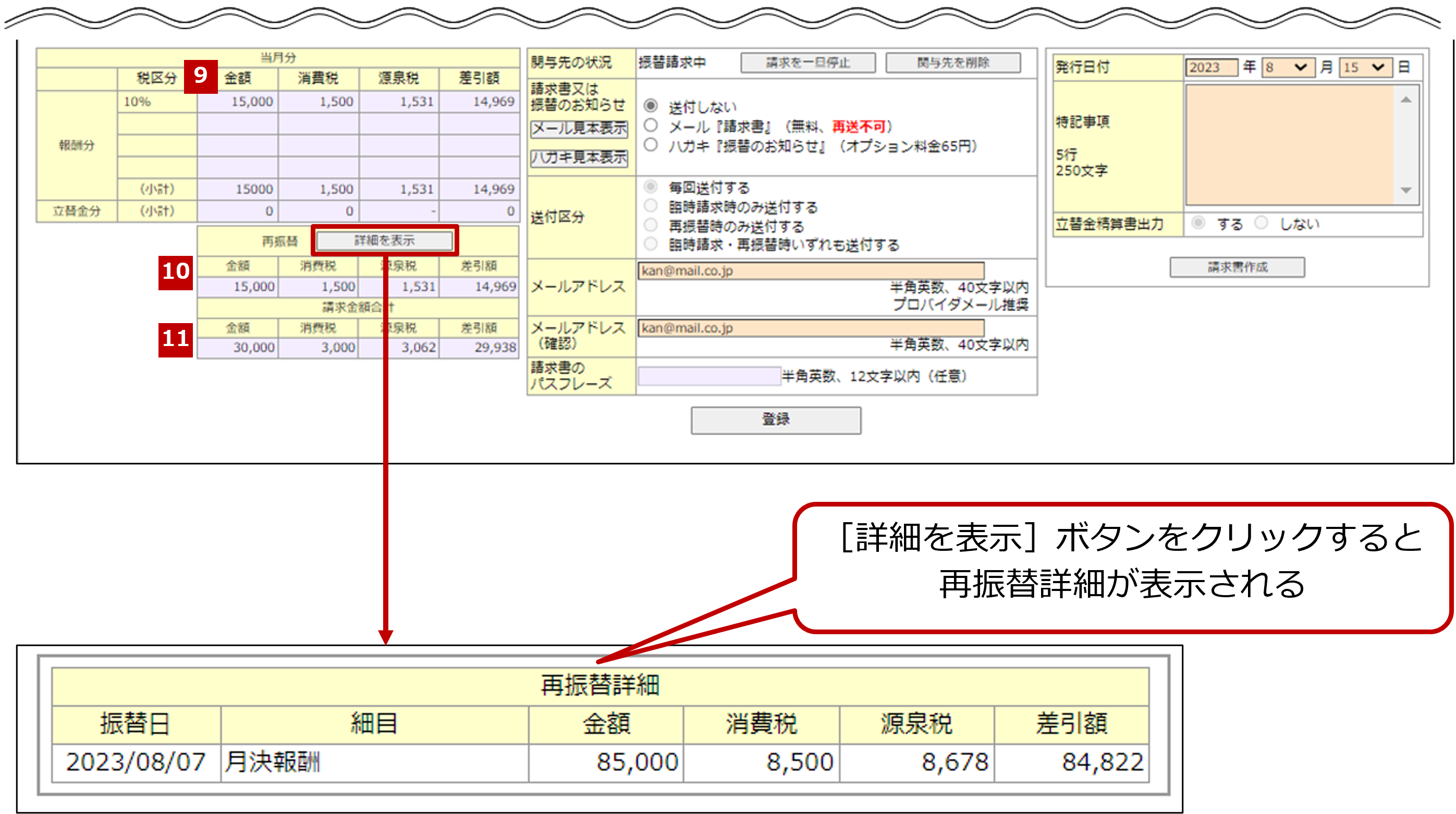
| No. | 項目 | 記入内容 |
| 当月分 | 再振替を除く当月分の請求金額が表示されます。 | |
| 再振替 | 再振替を「する」関与先は、前月振替できなかった金額が表示されます。前月振替できた場合、「0」と表示されます。表示された金額を当月分の請求金額と合算して請求します。[詳細を表示]ボタンをクリックすると、過去11年2カ月分の再振替詳細が一覧で表示されます。 | |
| 請求金額合計 | 5~6の請求金額の合計額が自動で表示されます。 |
- [関与先の請求金額入力]画面3/3
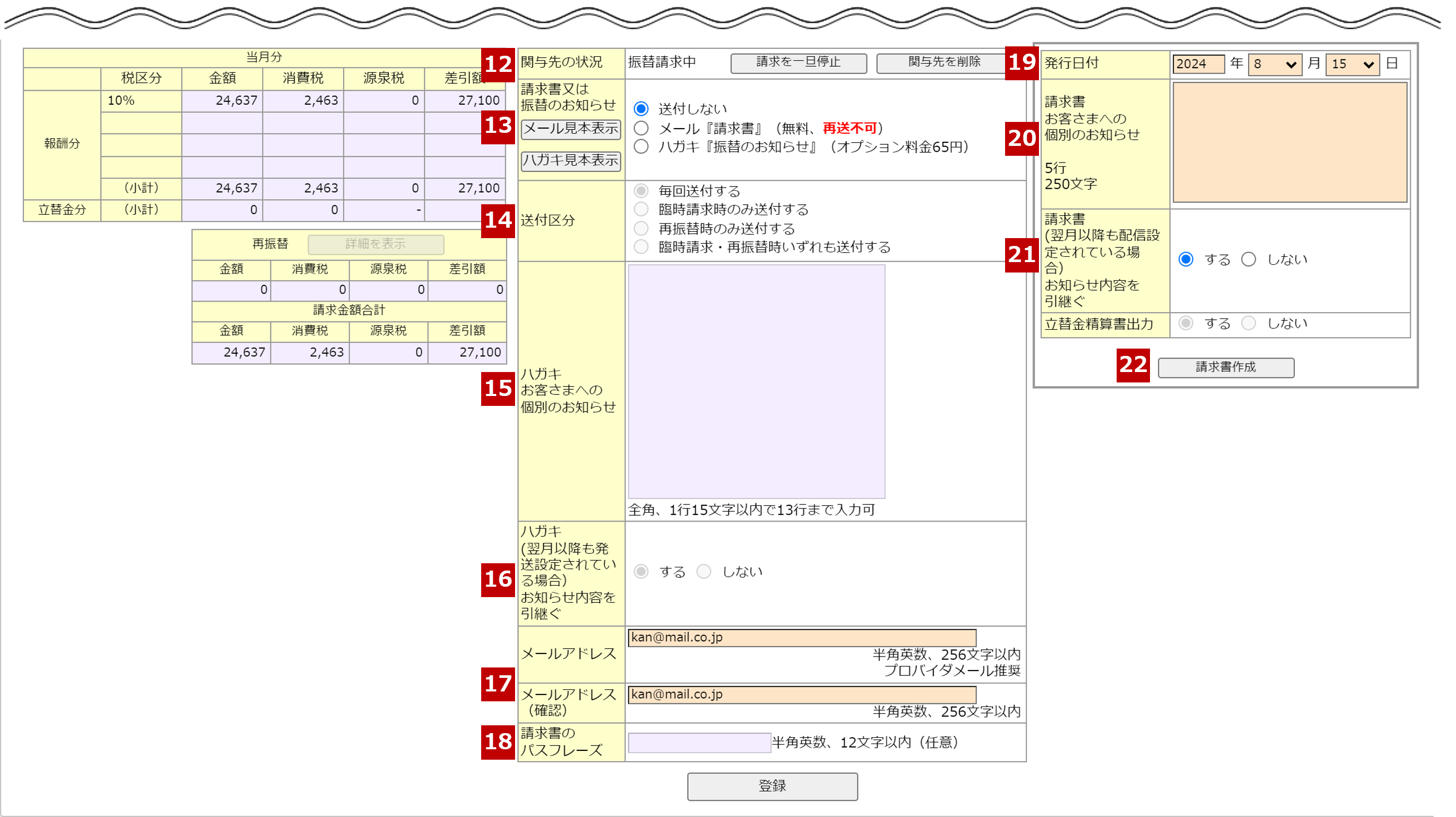
| No. | 項目 | 記入内容 |
| 関与先の状況 | 関与先の状況が表示されます。[請求を一旦停止]ボタンをクリックすると、関与先への請求を一旦停止できます。[関与先を削除]ボタンをクリックすると、関与先を削除できます。入力締切日(振替日の6営業日前)までは、何度でも「削除取消」できます。 | |
| 請求書又は振替のお知らせ | 『請求書』メール、『振替のお知らせ』ハガキの送付有無を選択します。 | |
| 送付区分 | 『請求書』メール、『振替のお知らせ』ハガキの送付条件を選択します。 [請求書又は振替のお知らせ]欄で「送付しない」を選択した場合は、入力不要です。 |
|
| ハガキ お客さまへの個別のお知らせ |
『振替のお知らせ』ハガキに表記される、関与先ごとの個別案内通知(1行15文字×13行以内)を入力できます。 | |
| ハガキ (翌月以降も発送設定されている場合) お知らせ内容を引継ぐ |
[お客さまへの個別のお知らせ]の内容を翌月以降も表記するか、「する」または「しない」を選択します。 | |
| メールアドレス メールアドレス(確認) |
[請求書又は振替のお知らせ]欄で「『請求書』メール」を選択した場合は、『請求書』メールの送信先のメールアドレス(半角英数、256文字以内)を入力します。 | |
| 請求書のパスフレーズ(任意) | 『請求書』メールを開く際に必要なパスフレーズ(半角英数、12文字以内)を設定できます。パスフレーズは関与先に自動で通知されないため、税理士事務所から関与先へ別途メールで通知する必要があります。 ※パスフレーズとはパスワードの一種です。 |
|
| 発行日付 | プルダウンメニューで『請求書』に記載する「発行年月日」を選択します。 ※遡った日付から翌年までの日付が選択できます。 |
|
| 請求書 お客さまへの個別のお知らせ |
請求書に表記される、関与先ごとの個別案内通知(全角、1行50文字×5行以内)を入力できます。 | |
| 請求書 (翌月以降も発送設定されている場合) お知らせ内容を引継ぐ |
[お客さまへの個別のお知らせ]の内容を翌月以降も表記するか、「する」または「しない」を選択します。 | |
| 請求書作成 | [請求書作成]ボタンをクリックすると『請求書』をPDF形式で出力できます。前月に残高がある場合は、『前月以前分残高明細書』も出力できます。 |
- 『請求書』『前月以前分残高明細書』『立替金精算書』
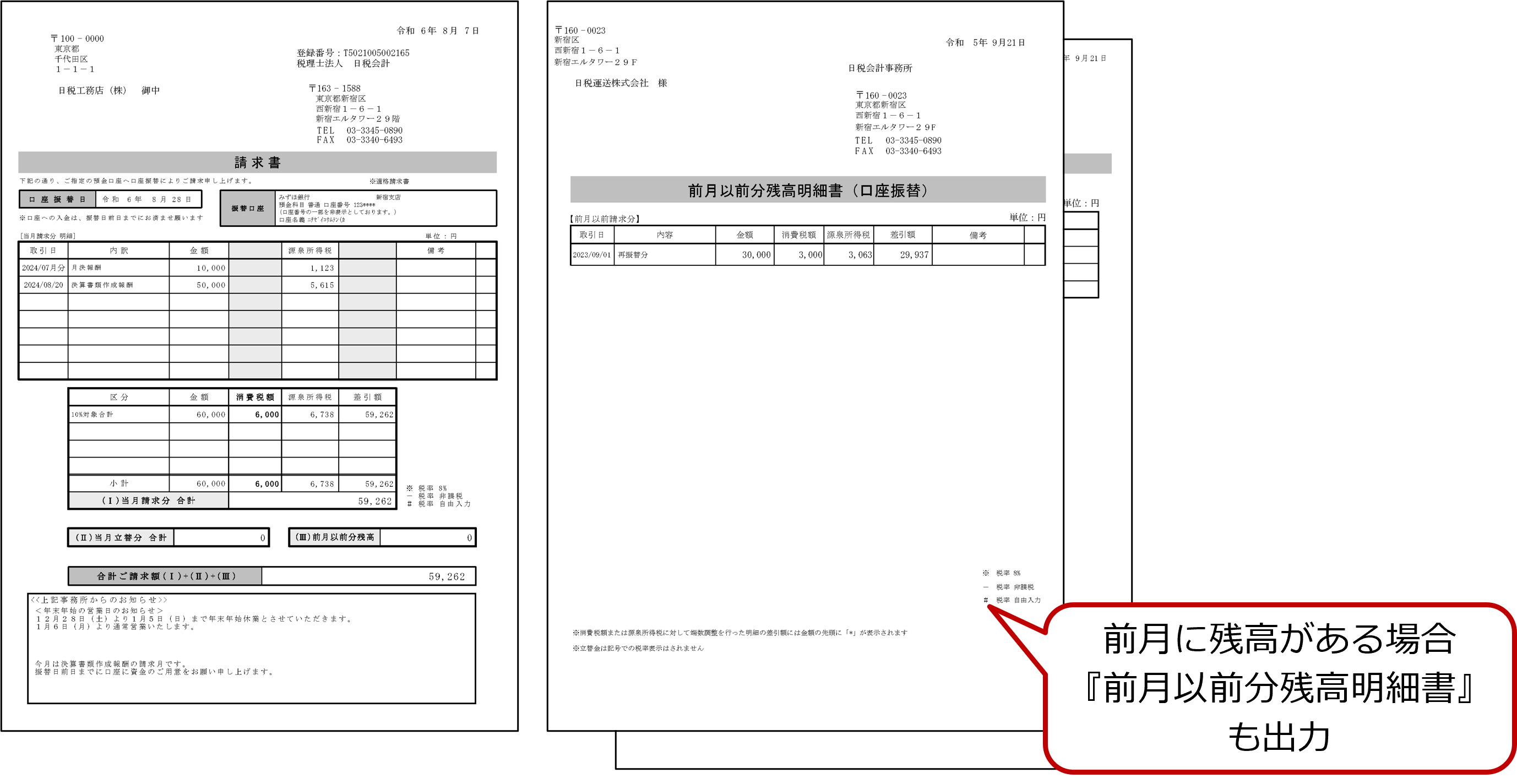
-
注意
-
[請求を一旦停止]ボタンについて
[請求を一旦停止]ボタンをクリックすると、関与先への請求を一旦停止できます。ただし、随時請求の関与先は、[請求を一旦停止]ボタンをクリックしても口座振替を停止できません。一度入力した請求を取消する場合は、「臨時報酬金額」に何も入力せずに登録することで、請求を取消できます。
■[関与先の請求金額入力]画面※クリックすると画像が別画面で表示されます。